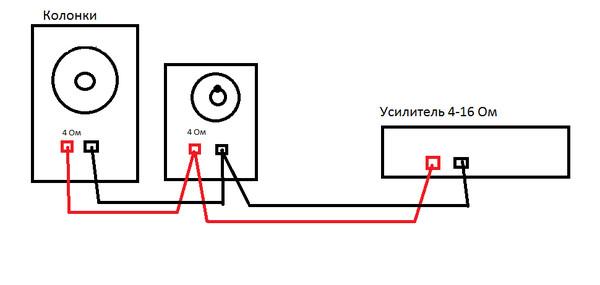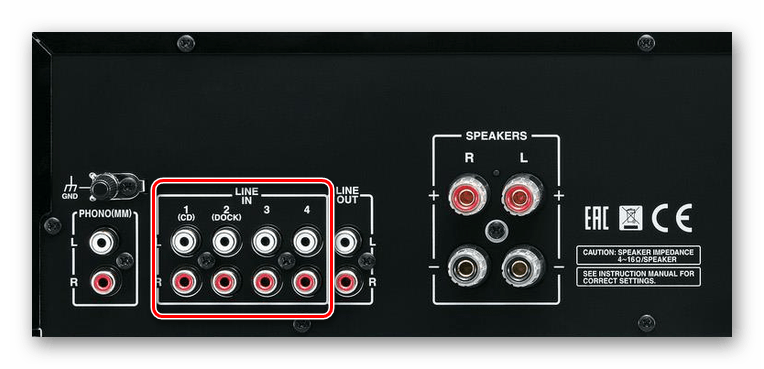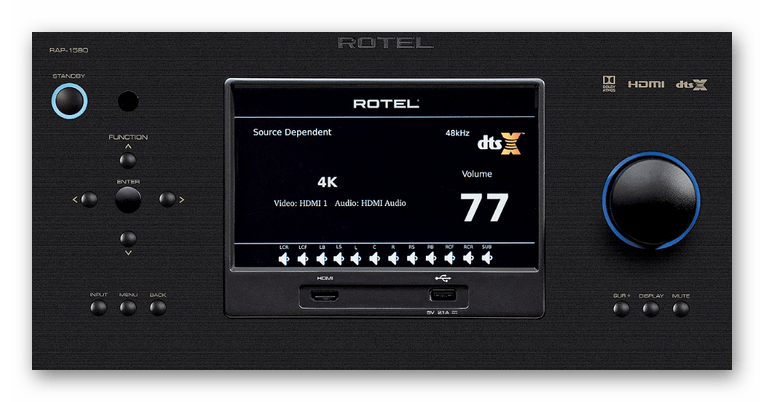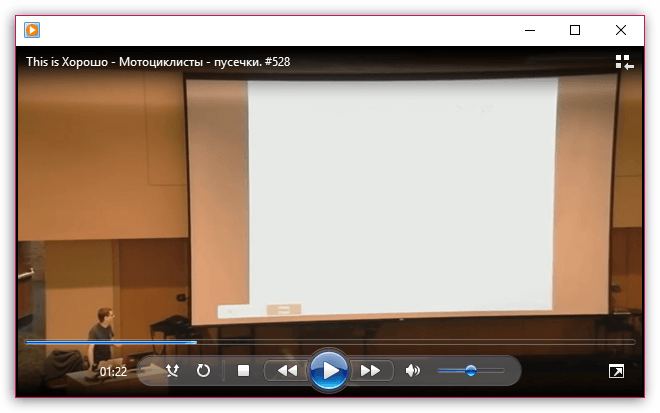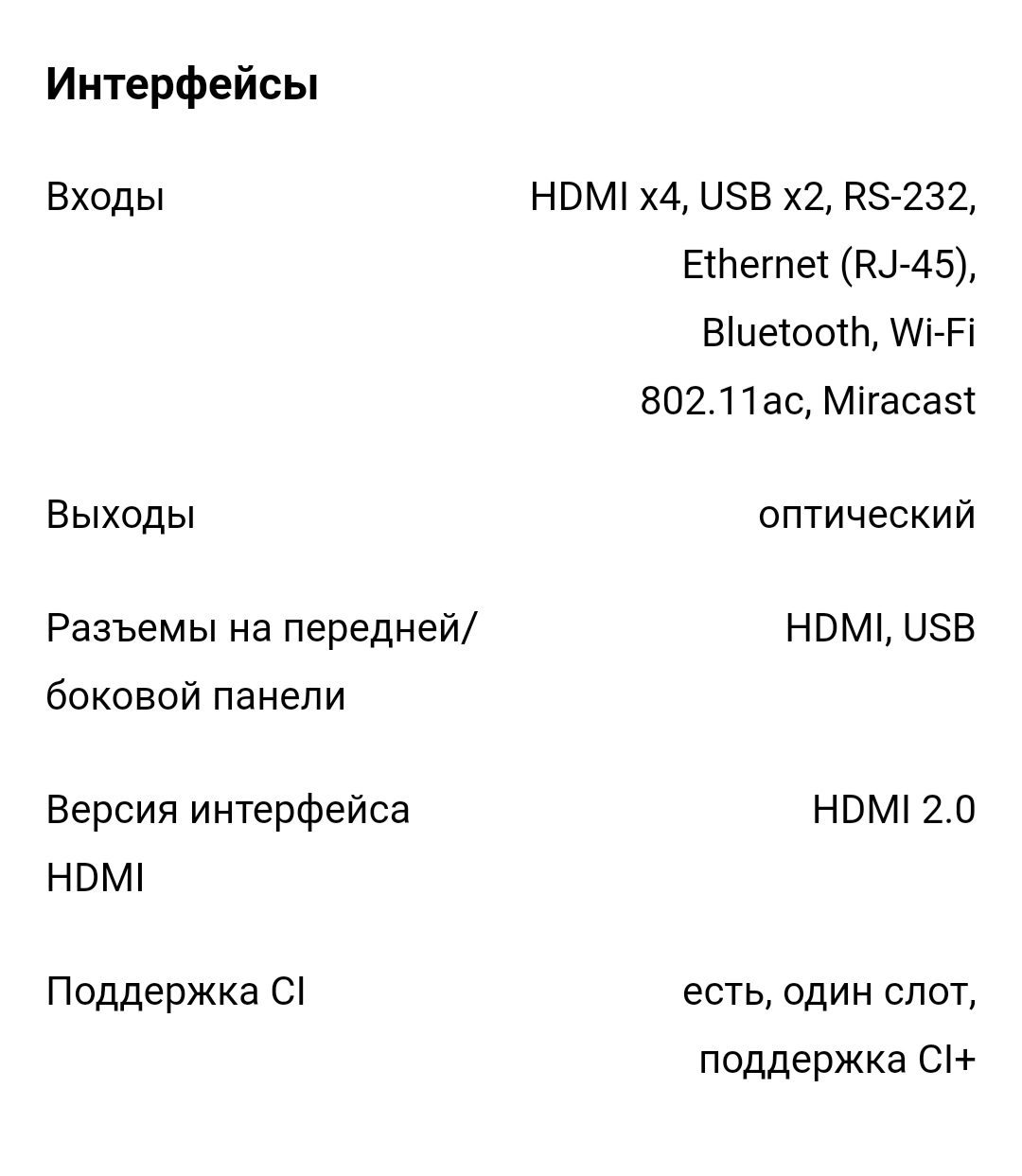- Подключаем усилитель к компьютеру
- Подключение усилителя к ПК
- Шаг 1: Подготовка
- Шаг 2: Подключение
- Шаг 3: Проверка
- Заключение
- Как подключить старый усилитель к телевизору, у которого только цифровые выходы?
- Ответы
- ЗВУКОМАНИЯ
- Как подключить усилитель к компьютеру
- Как подключить усилитель к компьютеру
- Как подключить усилитель к компьютеру
- В любом случае, подключить усилитель к компьютеру легко, и занимает всего несколько минут
- Как подключить усилитель к компьютеру, через USB-кабель
- Советы как подключить усилитель к компьютеру
- Предупреждения о том как подключить усилитель к компьютеру
Подключаем усилитель к компьютеру
Для комфортного использования компьютера, как правило, вполне достаточно стандартных колонок, позволяющих в полной мере насладиться звуком. В данной же статье мы расскажем о том, как подключить к ПК усилитель, способный значительно улучшить качество аудиосигнала на выходе.
Подключение усилителя к ПК
К компьютеру можно подключить любой усилитель, вне зависимости от его производителя или модели. Однако возможно это только при наличии определенных компонентов.
Шаг 1: Подготовка
Как и в случае с практически любым другим акустическим оборудованием, чтобы подключить усилитель к ПК, вам потребуется провод со специальными штекерами «3.5 mm jack – 2 RCA». Приобрести его можно во многих магазинах соответствующего назначения по вполне приемлемым ценам.
По желанию вы можете сделать нужный кабель самостоятельно, но для этого вам потребуются специальные инструменты и готовые штекеры. Кроме того, без должных знаний от подобного подхода лучше отказаться, чтобы не подвергать опасности оборудование.
В некоторых случаях в качестве альтернативы проводу стандартного вида используется USB-кабель. Он может быть нескольких типов, но на корпусе обязательно будет отмечен подписью «USB». Подбирать кабель следует, заранее ознакомившись с приложенным нами сравнением видов штекеров.
Вам также потребуются колонки, мощность которых должна полностью соответствовать параметрам усилителя. Если пренебречь этим нюансом, на выходе возможны значительные искажения звука.
Примечание: В качестве альтернативы колонкам можно использовать музыкальный центр или домашний кинотеатр.
Шаг 2: Подключение
Процесс подключения усилителя к компьютеру является наиболее сложным этапом, так как именно от правильного выполнения действий зависит работа всей звуковой системы. Сделать нужно следующий набор действий в зависимости от выбранного вами кабеля.
3.5 mm jack – 2 RCA
- Отключите усилитель от сети.
- Подключите к нему колонки или какое-либо дополнительное оборудование. Это можно сделать с использованием «тюльпанов» или подключив контакты напрямую (зависит от типа устройства).
Найдите на усилителе разъемы «AUX» или «LINE IN» и подключите к ним заранее приобретенный кабель «3.5 mm jack – 2 RCA», учитывая при этом цветовую разметку.
Второй штекер необходимо подключить ко входу для колонок на корпусе ПК. Зачастую нужный разъем окрашен в светло-зеленый цвет.
USB-кабель
- Отключите усилитель и заранее подключите к нему колонки.
Найдите на корпусе блок «USB» и подключите соответствующий штекер. Это может быть, как «USB 3.0 TYPE A», так и «USB 3.0 TYPE B».
Второй конец провода необходимо подключить к ПК. Обратите внимание, что для подобного подключения необходим порт «USB 3.0».
Теперь процесс подключения можно считать законченным и переходить непосредственно к проверке.
Шаг 3: Проверка
Сначала усилитель необходимо подключить к высоковольтной сети и перевести его в режим работы «AUX» с помощью соответствующего переключателя. При включении в обязательном порядке установите минимальный уровень громкости на усилителе.
По окончании подключения усилителя нужно сразу выполнить проверку. Для этого достаточно воспроизвести какую-либо музыку или видео со звуком.
После проделанных действий звук можно будет контролировать как на самом усилителе, так и через системные средства на компьютере.
Заключение
Придерживаясь действий из инструкции, вы наверняка сможете подключить усилитель или другое схожее оборудование к ПК. В случае же возникновения дополнительных вопросов касательно тех или иных нюансов описанного процесса, задавайте их нам в комментариях.
Помимо этой статьи, на сайте еще 12384 инструкций.
Добавьте сайт Lumpics.ru в закладки (CTRL+D) и мы точно еще пригодимся вам.
Отблагодарите автора, поделитесь статьей в социальных сетях.
Источник
Как подключить старый усилитель к телевизору, у которого только цифровые выходы?
У меня есть старый усилитель с колонками от музыкального центра. Хочу подключить его к телевизору, т.к. нахожусь в муках выбора новой акустической системы. Хочется какой-то временный вариант.
Можно ли подключить его к моему ТВ? Я так понимаю что у моего ТВ вывод звука только оптический или через HDMI. Как называется вход на усилителе я не знаю. Заранее спасибо.
Ответы
Если на тв есть выход на наушники (зачастую он есть) можно подключить Y-кабелем, minijack — 2 rca.
К сожалению выхода на наушники нет, т.к. в телеке блютуз, думаю его специально убрали. Если другого выхода нет, тогда у меня ещё 1 вопрос. На данный момент я склоняюсь к покупке усилителя yamaha wxa-50. Но денег сразу на усилитель и на колонки не хватает. У данного усилителя клеммы со штекером, а у колонок, которые у меня есть зажимные, т.е. просто вставляются провода без штекера. Смогу ли я подключить их к усилителю?
Со штекером. Бананы что ли? Сможете конечно. С одной стороны бананы, с другой зажимы. Wxa кстати очень неплохой аппарат.
105 W + 105 W (4 ohms, 20 Hz-20 kHz, 0.06% THD, 2-ch driven) — мелковат такой корпус для такой мощности.. может нагреваться сильно. Экономят на хорошем охлаждении.
Для подключения понадобится самый простой ЦАП типа такого: https://m.audiomania.ru/dac/fi.
+ кабель оптический + кабель 2rca-2rca (кабели рекомендую ugreen с али, дешево и сердито, да и цап можно там же поискать).
С помощью аналогичного конвертера(250-300 руб. На Али),брал звук с HDMI ноутбука, пока не приобрел цап.
Это единственно верный способ подключения ТВ к такому усилителю. Оптика с ТВ на ЦАП, затем уже кабелями- тюльпанами ко входу усилителя, к CD или Video. Только, что бы ЦАП «понимал» цифровой звук с ТВ в настройках ТВ нужно выставить передачу по оптике в формате PCM, иначе в формате DTS или DD звука не будет. Думаю, мудрить с блютуз преобразователями не стоит, потому, как по «воздуху»ощутимо теряется качество звука. Собственно, тут блютуз и не поможет,т.к. у ТВ нет передатчика, а есть только приемник блютуз.
Большое спасибо за ответ
А, про провода.. лучше пришлите фото всех разъемов, так понятнее будет, что вас беспокоит.
Степан, а какой у вас усилитель? Вы музыку совсем не слушаете, вам же нужен дк. На мой взгляд покупка ещё одного усилителя не совсем правильное решение сейчас. Может старый и не хуже. Если хотите кино в стерео смотреть, возьмите ЦАП, как советовали выше, пусть старый усилок трудится. А деньги, которые приберегли на ямаху, потратьте на приобретение фронтальной пары. Если хотите многоканал, я вам писал в предыдущем посте.
https://market.yandex.ru/produ. если в ТВ блютуз, то можно воспользоваться таким адаптером.
И «тюльпанами» к вашему усилителю.
Игорь Анатольевич, по HDMI с помощью предложенной Вами HDMI «коробочки» можно получить звук только с внешнего источника. Канала обратного звука (АRC) эта коробочка по всей видимости не имеет. Да и сам ТВ может быть древним и не иметь поддержку ARC на HDMI.
У Dr.HD вроде с прошлого года все HDMI устройства ARC поддерживают. Ну по крайней мере ребята в магазине так сказали :)) Ну а если ТВ древний, то тогда только оптика.
С разницей в минуту посоветовали оставить старый усь. )
Только авторизованные пользователи могут отвечать на вопросы, пожалуйста, войдите или зарегистрируйтесь.
Источник
Hi-Fi и High-End техника или энциклопедия звука и видео
ЗВУКОМАНИЯ
Hi-Fi и High-End техника или энциклопедия звука и видео
Как подключить усилитель к компьютеру
Как подключить усилитель к компьютеру
Хоть многие владельцы домашних компьютеров имеют простые «компо-колонки» для личного прослушивания музыки в высоком качестве, на таком хламе не пристало слушать настоящую музыку, такие «компо-пукалки» будут скорей озвучкой для развлекательных целей или звукового фона.
Как подключить усилитель к компьютеру
Если у вас есть нормальная звуковая система, то для этого вам необходимо подключить усилитель к компьютеру. Усилитель обеспечивает дополнительную мощность для управления большой акустикой, сохраняя при этом звук без искажений. Традиционный стерео-
В любом случае, подключить усилитель к компьютеру легко, и занимает всего несколько минут
Шаг 1 Включите усилитель и компьютер.
Шаг 2 Найдите аудиоразъемы на компьютере. Они круглые, бывают с цветовым распознованием на задней панели компьютера — для усилителя выходное гнездо будет светло-зеленым. Вставьте 3,5 мм стерео штекер в гнездо.
Шаг 3 Разместите аудио штекера RCA на задней стороне усилителя. Они сгруппированы попарно, с одним разъемом в каждой паре красного цвета. Каждый набор отмечается в соответствии с функцией; нужно искать пару с надписью «AUX». Подключите красный штекер RCA на кабель с адаптером к красному разъему RCA, а затем подключите оставшийся RCA штекер к другому разъему в паре.
Шаг 4 Включите усилитель. Установите входной переключатель усилителя для «AUX»
Шаг 5 Включите компьютер. Щелкните значок динамика в системном трее компьютера. Нажмите ползунок для «Приложения» и «Device» и установите каждый примерно на половине.
Шаг 6 Включите плеер, запустите музыку. Вы должны услышать звук, исходящий из динамиков вашего усилителя. Настройте регулятор громкости на стерео-усилителе или ресивере / dac.
Как подключить усилитель к компьютеру, через USB-кабель
Шаг 1 Включите усилитель и компьютер.
Шаг 2 Подключите кабель USB к разъему USB на компьютере.
Шаг 3 Найдите разъем USB на задней панели усилителя. Розетка должна быть помечена как «USB». Он будет иметь другую форму, чем та, на вашем компьютере: стандарт USB имеет квадратную форму, а мини-USB имеет прямоугольную, но намного меньше, чем разъем для компьютера. Вставьте кабель USB в разъем на усилителе.
Шаг 4 Включите усилитель и компьютер.
Шаг 5 Щелкните правой кнопкой мыши на значке динамика в системном трее компьютера, расположенный в правом нижнем углу экрана. Нажмите кнопку «Устройства воспроизведения». Откроется окно с вкладками, содержащими список устройств воспроизведения; Ваш усилитель/dac должен быть одним из них. Нажмите на усилитель в списке и выберите его.
Шаг 6 Щелкните на значок динамика. Нажмите ползунок для «Приложения» или «Device» и установите каждый примерно на половине.
Шаг 7 Включите плеер, запустите музыку. Вы должны услышать звук, исходящий из динамиков вашего усилителя. Настройте регулятор громкости на стерео-усилителе или ресивере.
Советы как подключить усилитель к компьютеру
Если вы слышите музыку, которая выходит только из одного динамика — левый или правый, дважды проверьте разъемы RCA на задней панели усилителя. Вы могли подключить в неправильное гнездо. Просто
Предупреждения о том как подключить усилитель к компьютеру
Перед тем, как включить компьютер, установите регулятор громкости на усилителе до его минимального значения. Поверните его вверх до умеренного уровня, когда ваша Система готова.
Это действие предотвращает от громких хлопков и усилителя, которые потенциально могут привести к повреждению динамиков.

Я надеюсь, что это объяснение «Как подключить усилитель к компьютеру» хоть немного помогло. Пожалуйста, оставляйте комментарии ниже, чтобы я мог вернуться к вам. Не бойтесь меня и добавляйтесь в ВК, Ютуб Если вы хотите узнать больше об этой теме, и быть в курсе, пожалуйста, подпишитесь на наш сайт.[wysija_form ]You may manage your subscription options from your profile Не забывайте сохранять нас в закладках! (CTRL+SHiFT+D) Подписывайтесь, комментируйте, делитесь в соц.сетях. Желаю удачи в поиске именно своего звука! На нашем сайте Звукомания есть полезная информация по звуку и видео, которая пригодится для каждого, причем на каждый день, мы обновляем сайт «Звукомания» постоянно и стараемся искать и писать только отличную, проверенную и нужную информацию.
Источник